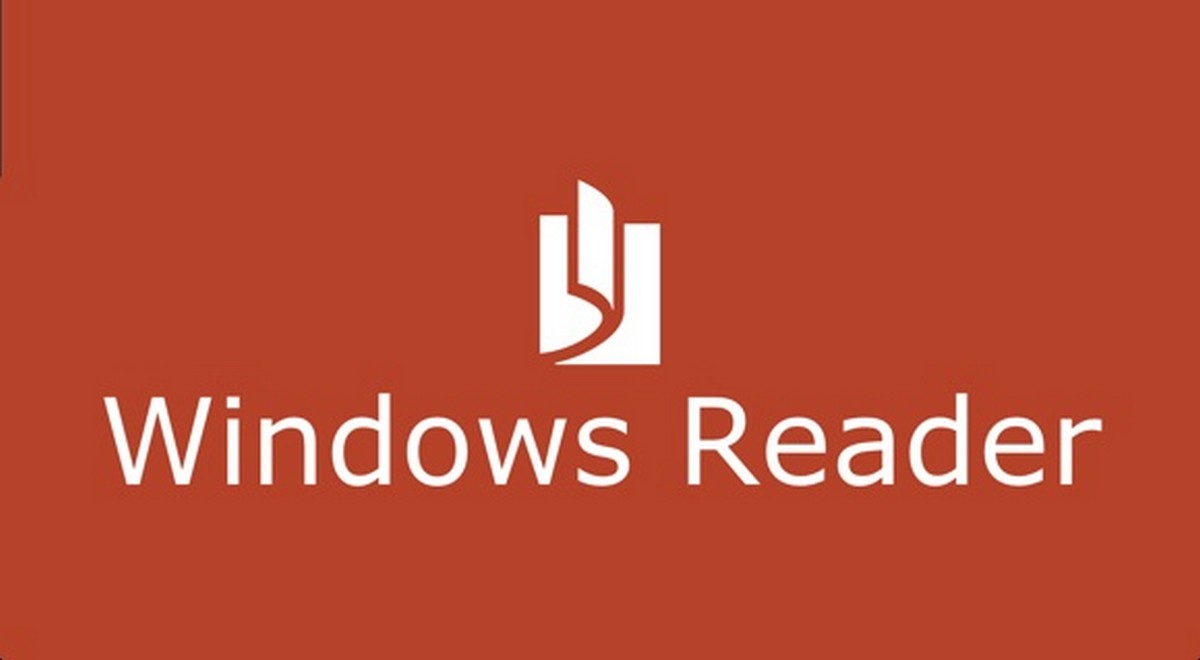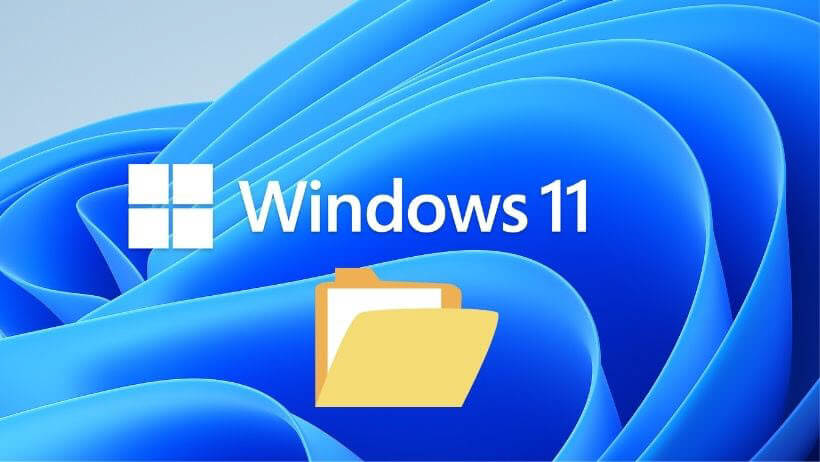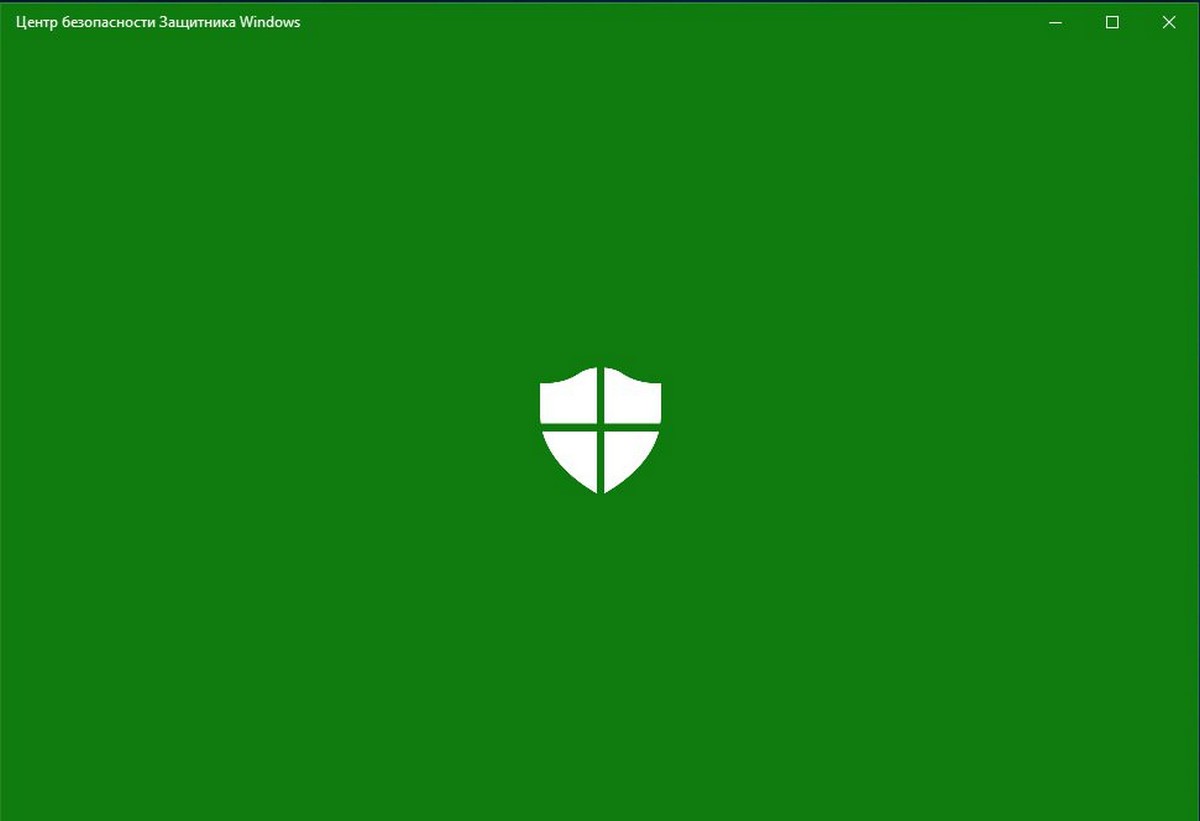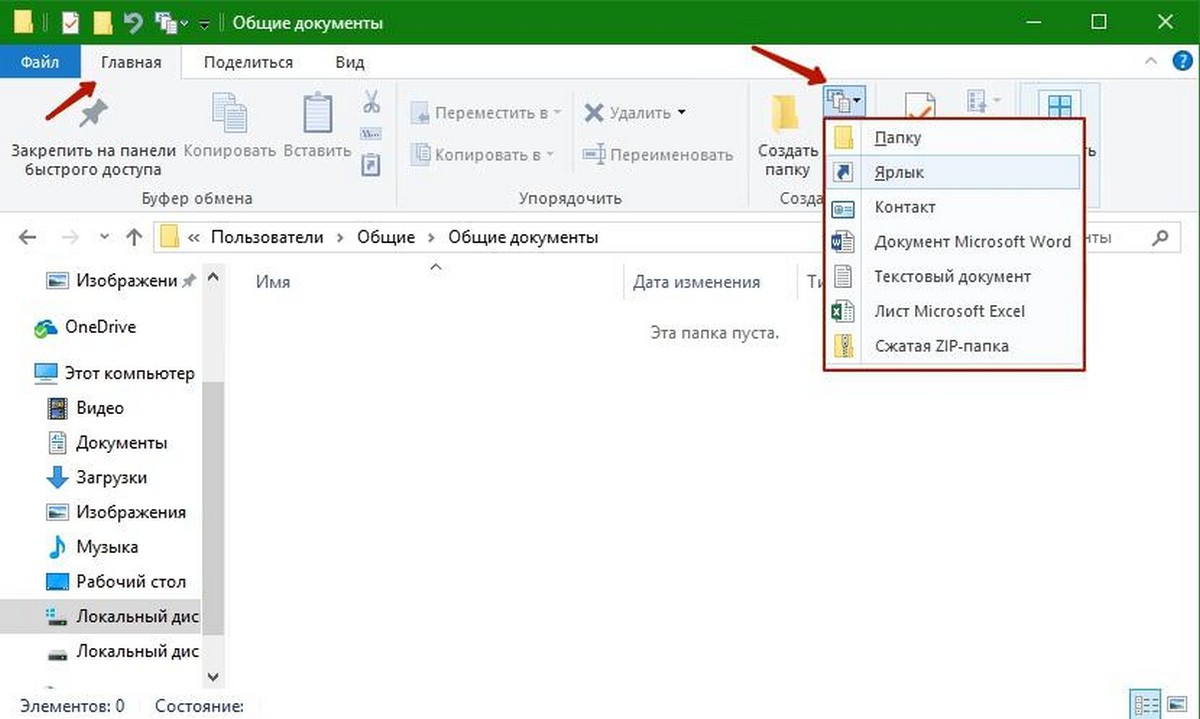TRIM - это важная технология для SSD-диска, которая обеспечивающая равномерный износ и максимальную производительность. Как убедиться, что функция TRIM включена в Windows 10.
Кроме быстрого процессора и оперативной памяти, твердотельный накопитель (SSD) также играет очень важную роль в быстродействии вашего компьютера. SSD сохранит наилучшую производительность и срок эксплуатации будет гараздо дольше, если он используется надлежащим образом.
TRIM - набор команд ATA, первоначально разработан с целью сохранения твердотельным накопителем своей оптимальной производительности на протяжении всего срока эксплуатации.
Функция TRIM позволяет Windows 10, или любой поддерживаемой операционной системой, уведомить SSD, какие блоки данных больше не используются и могут быть безопасно перезаписаны. Проводя эту операцию заранее, это повышает производительность, так как твердотельному накапителю не придется тратить время на удаление конкретного блока, когда необходимо пространство для хранения новых данных, обеспечивая SSD заявленный срок службы.
Операционная система должна включить TRIM автоматически, но иногда это не происходит. В этом руководстве для Windows 10, мы покажем вам команды, которые помогут убедиться, что TRIM работает и как включить его, когда он отключен.
Как проверить работу TRIM в Windows 10 PC
Убедится, что TRIM включен в Windows 10, вам нужно всего лишь использовать команду, с помощью командной строки и правами администратора.
Используйте сочетание клавиш Win + X , чтобы открыть меню пользователя и выберите «Windows PowerShell (администратор)».

Введите следующую команду и нажмите Enter :
fsutil behavior query DisableDeleteNotify
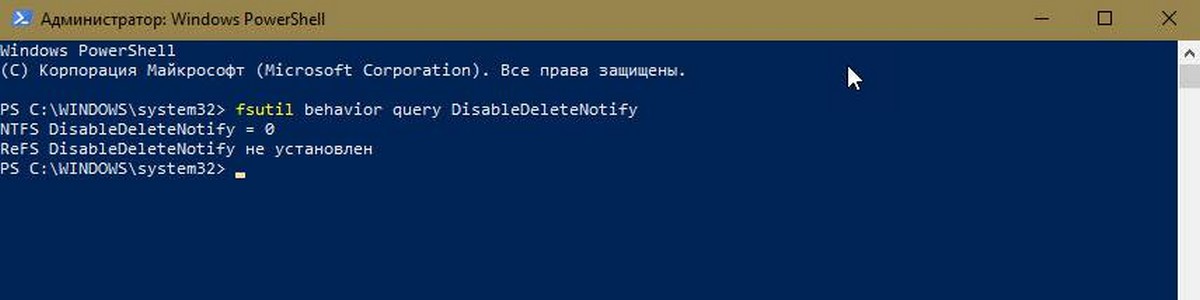
Объяснение: Если после выполнения Fsutil команды с DisableDeleteNotify вы получите результат ноль (0), то это означает, что TRIM включен, и не требуется никаких дополнительных действий. Однако, если после выполнения команды вы видите результат один (1), то это означает, что TRIM отключен.
Как включить TRIM на вашем ПК Windows 10.
Когда TRIM отключен в Windows 10, вам нужно сделать следующее:
Используйте сочетание клавиш Win + X, чтобы открыть меню пользователя и выберите Windows PowerShell (администратор).
Введите следующую команду и нажмите Enter :
fsutil behavior set DisableDeleteNotify 0
После выполнения команды, вы увидите тот же DisableDeleteNotify = 0, что свидетельствует о том, что функция включена.
Как отключить TRIM.
Если вам нужно отключить TRIM, необходимо выполнить следующие действия:
Используйте сочетание клавиш Win + X, чтобы открыть меню пользователя и выберите Командная строка (администратор).
Введите следующую команду и нажмите Enter:
fsutil behavior set DisableDeleteNotify 1
Это руководство для Windows 10, но вы можете использовать те же команды для Windows 7 и Windows, 8.x.
Вам может быть интересно: Как проверить здоровье SSD в Windows 10.
Исправить ошибки жесткого диска, SSD в Windows 10.
Как отключить автоматическую оптимизацию диска в Windows 10.